|
Elnézést kérek azoktól, akik tisztában vannak ezekkel a fogalmakkal, de ennek a cikknek az elején megmagyaráznék néhány fogalmat. A demuxolás, demuxálás azt jelenti, hogy egy videó fájlból kiszedni külön a videó vagy külön a hangfáljt. A rippelés jelentése valamit valamivé átalakítani, tehát pl. doc fájlból pdf fájlt csinálni, videóból dvd képfájlt csinálni. Az MKV egy videó fájlkiterjesztést jelent. Ez a cikk egy Blu-ray lemez rippelésén és demuxálásán, demuxolásán vezet végig, amelynek végeredményeként egy mkv fájlt fogsz kapni, hatalmas mérettel, Blue-ray min?ségben.
Ezután ezt a fájlt használhatod egy másik programban input fájlként vagy meg tudod nézni bármilyen lejátszón vagy csak tárolhatod a merevlemezen. Három programra lesz szükségünk: tsMuxeR 1.10.6 BDInfo 0.5.6 mkvtoolnix 4.5.0 1. lépés Amire még szükség lesz az az AnyDVD HD. Az Any DVD fogja elvégezni azt a munkát, hogy megkerüljük a Blue Ray védelmét. Az Any DVD a háttérben futó illeszt? program. Automatikusan feloldja a védelmet és lehet?vé teszi a másolást. 2. lépés Nagyításért klikkelj a fotókra! 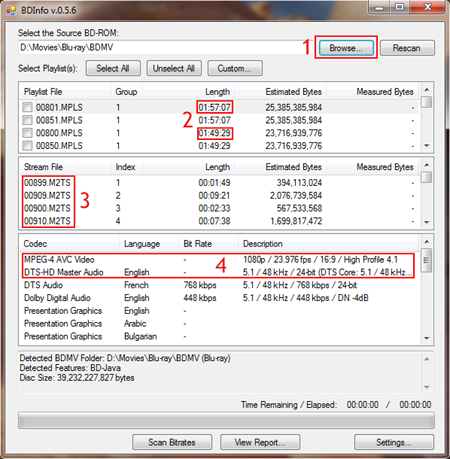
Nyissuk meg a BDInfo programot. A Browse gombra kattintva tudunk a mappák közül választani, és megnyitni a lejátszási listát amely tartalmazza a filmet. BDMV a Blue ray lemezen.
A lejátszási lista tartalmazza m2ts fájlokat.
Jegyezzük fel a videó és audio fps értékér?l, amely a fenti példában 23,976. – hagyjuk nyitva a BDinfot és futassuk a tsMuxeR programot. 3. lépés 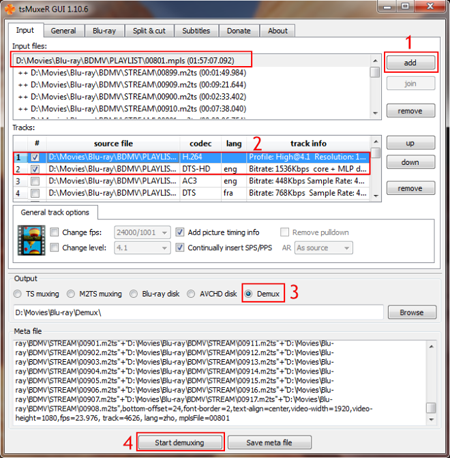
Add gombra kattintva a BDInfoban már megtalált fájlt a tsMuxeR automatikusan betölti az m2ts fájlokat. Válaszd ki a f? videó sávot, a hangot és a feliratot. Ezután állítsd be a kimeneti fájl helyét és kattints a START DEMUX-ra. 4. lépés 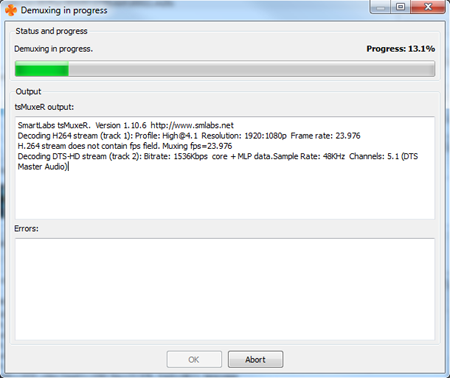
A tsMuxeR átmásolja a kiválasztott fájlokat a merevlemezre. Ez körülbelül 45-90 percig tart a processzor és a merevlemezen található szabad helyt?l függ?en. Amikor kész kattints az OK gombra és zárd be a tsMuxeR-t. Ezután létre fogjuk hozni az mkv fájlt ezért nyisd meg az mkvmerge GUI programot. mmg.exe-ként találod meg, ha letöltötted az mkvtoolnix-et. 5. lépés 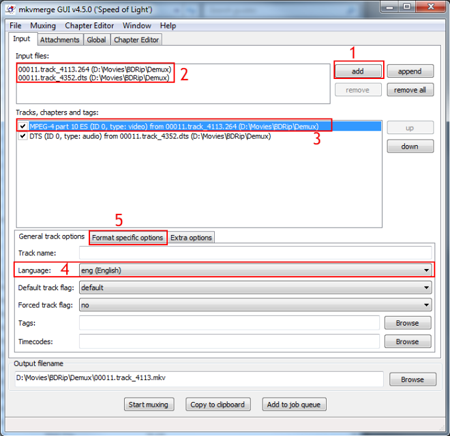
El?ször is be kell állítani azokat a bemeneti fájlokat, amelyeket a tsMuxeR hozott létre. Az Add gombra kattintva válaszd ki az összes fájlt, hozzá a feliratot Blu-ray.
Be kell állítani a videó sávot és a nyelvet.
Majd kattintsunk a Format specific options fülre. 6. lépés 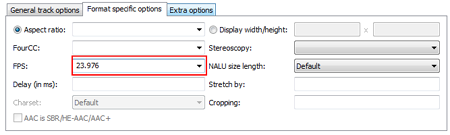
Itt pontosan meg kell adnunk az fps értékét, amit a második lépésben fel jegyeztünk. 7. lépés 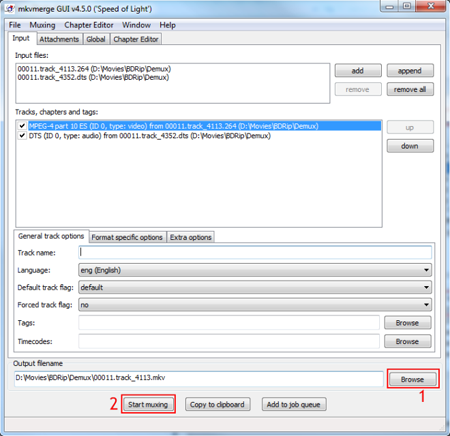
Add hozzá a megfelel? nyelvet, audiót vagy felirat sávot.
Amikor kész add meg a létrehozandó fájl nevét és kattints az indítás gombra. 8. lépés 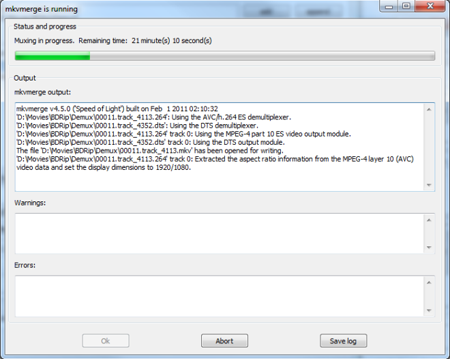
Pár perc és kész az mkv fájl amely tartalmazza a videót és audiot a Blu-ray lemezedr?l.
Már nincs szükség az tsMuxeR-el létrehozott fájlokra, törölheted.
Tesztelheted, hogy mely lejátszók támogatják az mkv fájlt és eldöntheted, hogy tetszik-e. Sikeres videó buherálást!
|


 Program leírások
Program leírások  HD DVD / Blu-ray
HD DVD / Blu-ray  Blue-ray lemez rippelése és MKV újrakeverése
Blue-ray lemez rippelése és MKV újrakeverése 